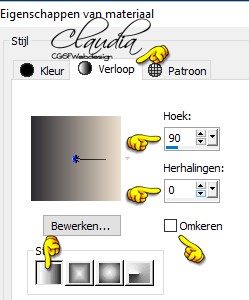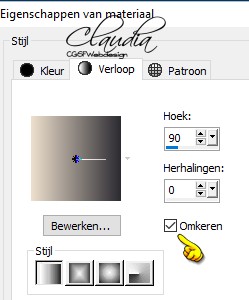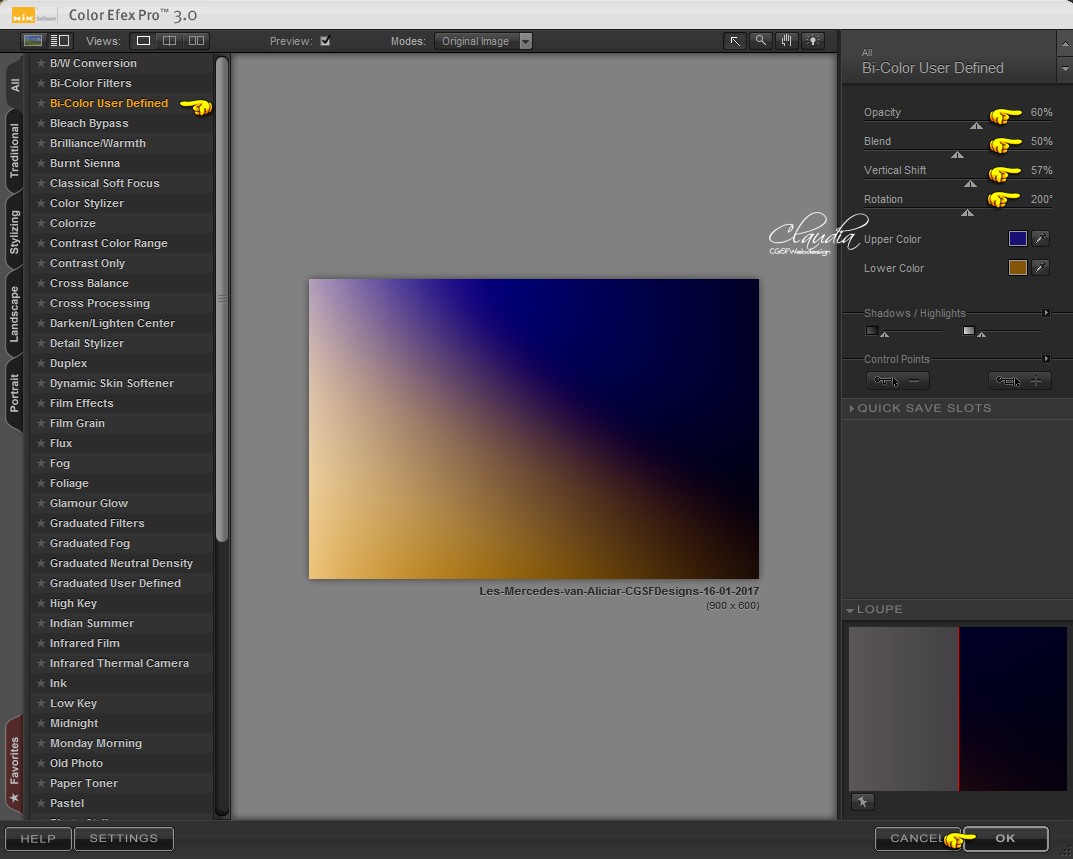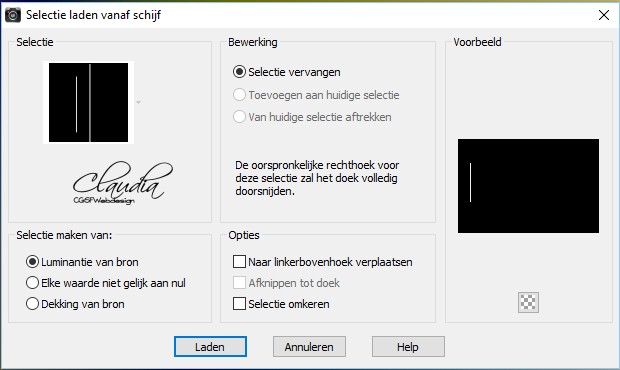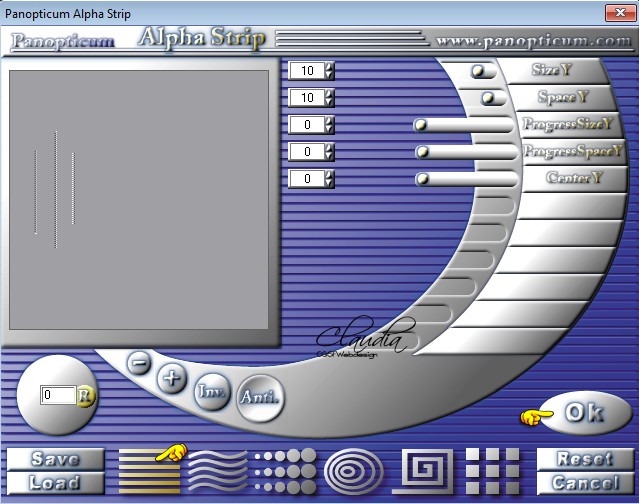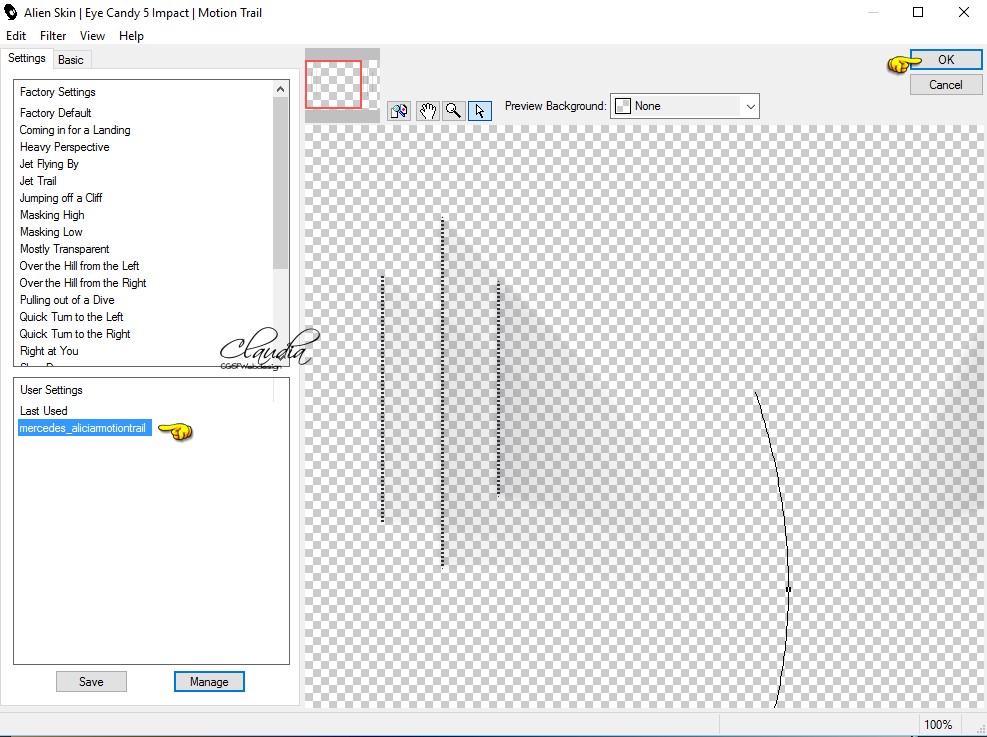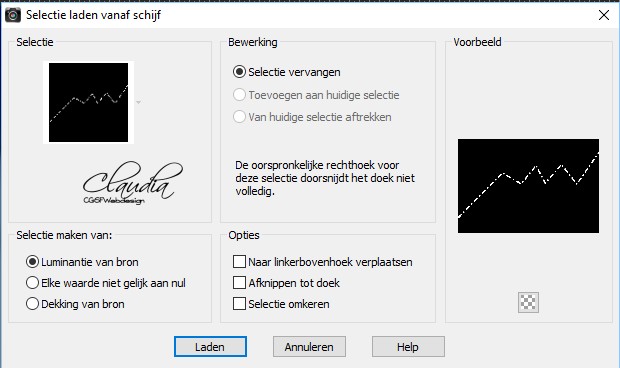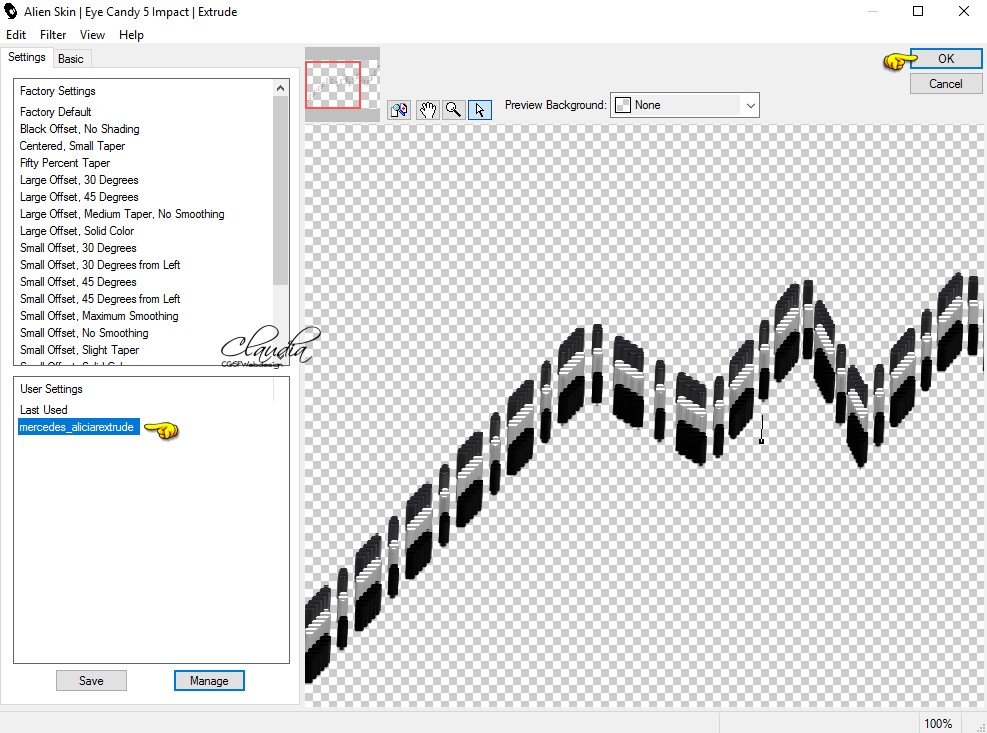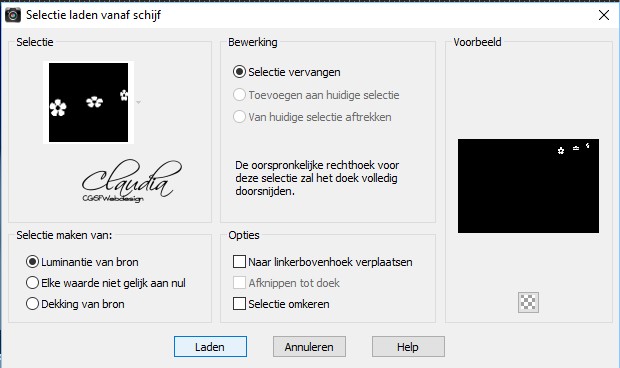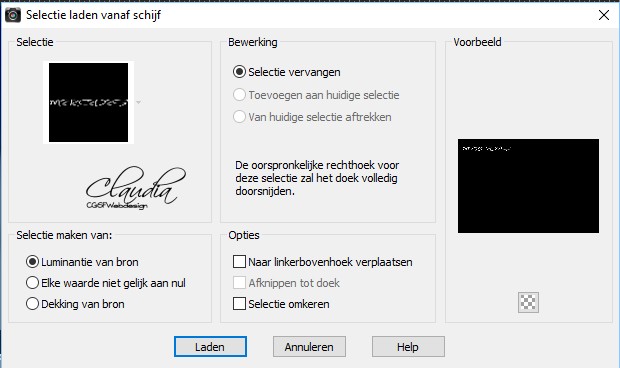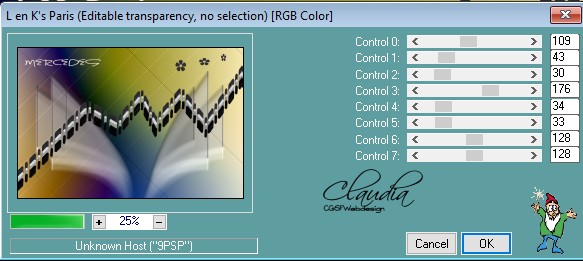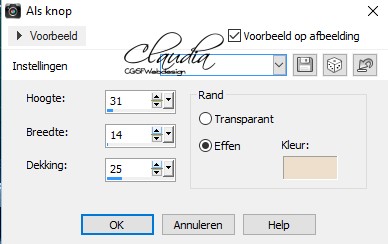|
Deze tutorial is auteursrechtelijk beschermd door Aliciar, alle rechten voorbehouden. Ik heb de les gemaakt in PSP X6 op 16-01-2017. Ik heb de persoonlijke toestemming van Aliciar om haar lessen te vertalen uit het Spaans. Gracias Aliciar, Puedo traducir tus tutoriales.
Materialen :
Steek de selecties in de juiste map van jouw PSP versie (Corel_12 / Selecties)
De gebruikte filters in deze les :
Dit zijn de kleuren die in deze les worden gebruikt : Voorgrondkleur : #2C2B31
1. Open een Nieuwe afbeelding van 900 x 600 px, transparant.
Vul de afbeelding met dit Verloop.
2. Lagen - Nieuwe rasterlaag.
Vul de laag met dit Verloop.
3. Effecten - Insteekfilters - Nik Software - Color Efex 3.0 Complete :
4. Lagen - Eigenschappen : zet de Mengmodus van deze laag op Verschil.
5. Lagen - Nieuwe rasterlaag.
Vul de selectie met de Voorgrondkleur : #2C2B31.
6. Effecten - Insteekfilters - Panopticum - PAN Alpha Strip :
7. Lagen - Dupliceren.
8. Effecten - Insteekfilters - Alien Skin Eye Candy 5 : Impact - Motion Trail :
9. Herhaal nogmaals het filter Eye Candy 5 : Impact - Motion Trail met dezelfde instellingen als hierboven.
10. Effecten - 3D Effecten - Slagschaduw : Verticaal = 24
11. Herhaal nogmaals de slagschaduw met deze instellingen als hierboven.
12. Lagen - Nieuwe rasterlaag.
Vul de selectie met de Voorgrondkleur.
13. Effecten - Insteekfilters - Panopticum - PAN Alpha Strip : klik gelijk op OK, de instellingen staan nog goed.
14. Effecten - 3D Effecten - Slagschaduw : de instellingen staan goed.
15. Effecten - 3D Effecten - Slagschaduw : neem dezelfde instellingen maar zet nu de kleur op zwart : #000000.
16. Effecten - Insteekfilters - Alien Skin Eye Candy 5 : Impact - Extrude :
17. Lagen - Nieuwe rasterlaag.
Vul de selectie met de Voorgrondkleur.
18. Lagen - Nieuwe rasterlaag.
Vul de selectie met de Achtergrondkleur : #EDDFCD.
19. Lagen - Samenvoegen - Zichtbare lagen samenvoegen.
20. Effecten - 3D Effecten - Als knop : de kleur is de Achtergrondkleur : #EDDFCD
21. Afbeelding - Randen toevoegen : 30 px met de witte kleur, symmetrisch aangevinkt.
22. Open uit de materialen de tube "MR_Jessy".
23. Afbeelding - Randen toevoegen : 10 px met de Achtergrondkleur, symmetrisch aangevinkt.
24. Lagen - Nieuwe rasterlaag en plaats hierop je watermerkje.
Sla je werkje op als jpg-bestand en dan is deze mooie les van Aliciar klaar.
© Claudia - Januari 2017.
|



 Achtergrondkleur : #EDDFCD
Achtergrondkleur : #EDDFCD